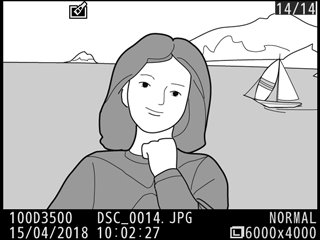Създайте копие, в което само избрани нюанси се показват в цвят.
-
Изберете Селективен цвят.
Маркирайте Селективен цвят в менюто за ретуширане и натиснете 2.

-
Изберете снимка.
Използвайте мултиселектора, за да маркирате снимка и натиснете J (за да видите маркираната снимка на цял екран, натиснете и задръжте бутона X).

-
Изберете цвят.
Използвайте мултиселектора, за да позиционирате курсора над обекта, и натиснете A (L), за да изберете цвета на обекта като цвят, който ще се запази в окончателното копие (фотоапаратът може да се затрудни в разпознаването на ненаситени цветове, затова изберете наситен цвят). За да увеличите снимката за прецизен избор на цвят, натиснете X. Натиснете W (Q), за да намалите.
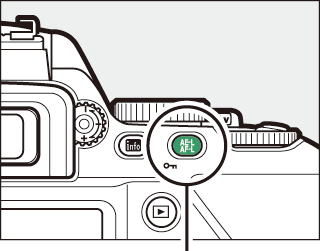
Бутон A (L)
Избран цвят

-
Маркирайте цветовия диапазон.
Завъртете диска за управление, за да маркирате цветовия диапазон за избрания цвят.
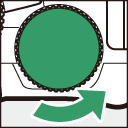
Цветови диапазон

-
Изберете цветовия диапазон.
Натиснете 1 или 3, за да увеличите или намалите диапазона на подобните нюанси, които ще бъдат включени в окончателната снимка. Изберете стойност между 1 и 7. Имайте предвид, че по-високите стойности може да включат нюанси от други цветове.

-
Изберете още цветове.
За да изберете още цветове, завъртете диска за управление, за да маркирате друго от трите квадратчета с цветове в горната част на дисплея, и повторете стъпки 3–5, за да изберете друг цвят. Повторете и за трети цвят, ако желаете. За да отмените избора на маркирания цвят, натиснете O (за да премахнете всички цветове, натиснете и задръжте O. Ще се появи диалогов прозорец за потвърждение; изберете Да).
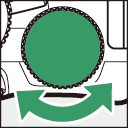

-
Запазете редактираното копие.
Натиснете J, за да копирате снимката.